 Il team che sviluppa Ubuntu Linux garantisce l’uscita di una nuova release ogni 6 mesi. Tra i numerosi pregi di questa distribuzione c’è quello di proporre una procedura estremamente semplificata per effettuare l’aggiornamento del nostro sistema operativo all’ultima versione disponibile, questo è ciò che viene comunemente definito “Avanzamento di versione”. Esistono due modalità principali per effettuare questo aggiornamento: via internet oppure mediante l’uso del CD di installazione “Alternate”.
Il team che sviluppa Ubuntu Linux garantisce l’uscita di una nuova release ogni 6 mesi. Tra i numerosi pregi di questa distribuzione c’è quello di proporre una procedura estremamente semplificata per effettuare l’aggiornamento del nostro sistema operativo all’ultima versione disponibile, questo è ciò che viene comunemente definito “Avanzamento di versione”. Esistono due modalità principali per effettuare questo aggiornamento: via internet oppure mediante l’uso del CD di installazione “Alternate”.
Conviene aggiornare?
[ad#rpsx]Ogni release di Ubuntu gode di un supporto (fix e migliorie varie) per almeno 18 mesi dalla sua uscita. Le versioni con supporto a lungo termine (LTS – long term support) addirittura estendono questo periodo ad un minimo di 3 anni (36 mesi).
Ciononostante ogni 6 mesi viene proposta una nuova versione. E’ spontaneo chiedersi: conviene effettuare l’aggiornamento non appena viene resa disponibile una nuova release? La risposta scontata è SI. C’è sempre il rischio che qualcosa che prima funzionava bene inizi a dare problemi dopo l’aggiornamento ma in generale questa ipotesi è piuttosto remota.
Una nuova versione porta sempre in dote migliorie varie, strumenti più aggiornati e una maggiore compatibilità software e hardware. Quindi a meno che le vostre macchine non svolgano un ruolo estremamente “critico” per cui sia meglio non toccare per nulla ciò che già funziona, è preferibile sempre passare ad una nuova versione.
.
Aggiornamento via internet
Se si dispone di una connessione con una buona velocità (qualunque ADSL va bene) possiamo far si che Ubuntu si aggiorni automaticamente ad una nuova release, scaricando ed installando i pacchetti software necessari direttamente da internet. In realtà questa opzione è disabilitata di default e viene lasciata all’utente la libertà di scelta sul “se” e “quando” eseguire l’avanzamento di versione.
Questa è la procedura per abilitare l’aggiornmento automatico via internet:
- Aprite il pannello di gestione delle sorgenti software:
Sistema>Amministrazione>Sorgenti software - Selezionate la scheda Aggiornamenti in alto.
- Nella sezione Avanzamenti del rilascio selezionate la voce Rilasci Normali e cliccate sul pulsante chiudi per memorizzare tale preferenza.
In questo modo Ubuntu vi proporrà automaticamente l’avanzamento ad una nuova release nel momento in cui viene resa disponibile.[ad#qi]
Per l’aggiornamento vero e proprio seguite questi passi:
- Aprite il gestore aggiornamenti:
Sistema>Amministrazione>Gestore_Aggiornamenti. - Click sul pulsante Verifica e attendere che venga controllata la disponibilità di nuovi pacchetti software.
- In caso affermativo cliccate sul pulsante Installa Aggiornamenti.
- A questo punto nel caso fosse disponibile un nuovo rilascio vi verrà indicata la possibilità di aggiornare il sistema con un pulsante con la dicitura Esegui avanzamento.
- Click su Esegui Avanzamento per eseguire l’Avanzamento di versione.
.
Aggiornamento con CD alternate
Nel caso non disponiate di una connessione internet adatta ad eseguire l’aggiornamento dell’intero sistema potete usare il CD di installazione “alternate” della nuova release di Ubuntu.
- Aprite il browser e andate alla pagina delle release di Ubuntu
- Selezionate quella che vi interessa (molto probabilmente l’ultima disponibile)
- Scaricate la versione Alternate install CD adatta alla vostra piattaforma (Intel X86 o AMD64)
- Masterizzate l’immagine .ISO su un comune CD mediante il vostro programma di masterizzazione preferito
- Inserite il CD nel lettore e dopo pochi istanti si aprirà una finestra da cui è possibile effettuare l’aggiornamento.
In alternativa è possibile montare l’immagine .ISO senza doverla necessariamente masterizzare. Il comando (da terminale) per fare ciò è:
sudo mount -o loop ~/Scrivania/nomeimmagine.iso /media/cdrom0
Ovviamente dovete sostituire la dicitura “nomeimmagine.iso” con il nome esatto del file .iso scaricato.
Se non dovesse partire in automatico la finestra di dialogo che propone l’aggiornamento potete forzare la sua esecuzione con il seguente comando (da eseguire nel terminale):
gksu “sh /cdrom/cdromupgrade
Buon aggiornamento! 🙂
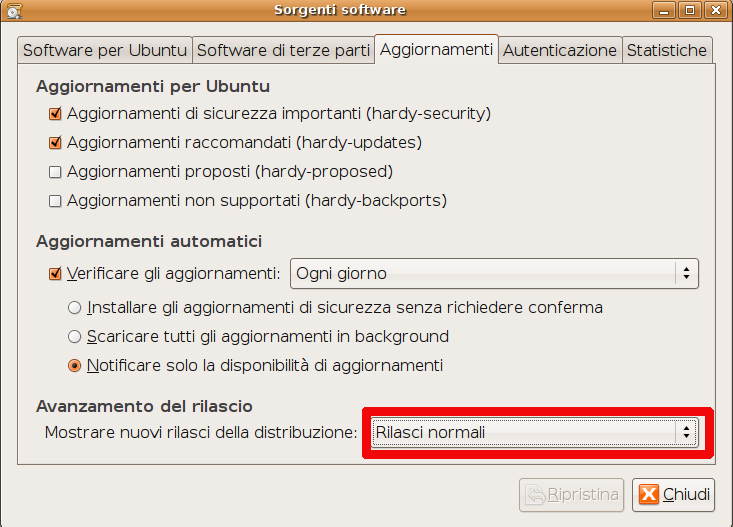

ciao sono jim scusa se posto qua …. manda un messsss a i sviluppatori di ubuntu e spiega che io uso desktop hp intel istallando ubuntu 11.04 mi si bloccava continuamente il pc dapo poco si sbloccava da solo costretto a rimettere seven che prima andava bene adesso il prob mi si resenta anche con esso dopo tanti test e variee non so se e gia stato scoperto il prob io ti spiego il mio come e stato risolto con seven risparmio energetico metto il processore al 90% e come per magia non si blocca piu rifatto il test portando il processore al 100% si ribloccava scusa se posto qua ma mi ero incazzato tu ti domanderai perche non ho riferito io a ubuntu perche non usero mai piu il so